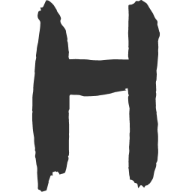Linux服务器配置记录
大约 6 分钟
Linux 服务器配置记录
目录
[toc]
操作指令记录
linux 操作指令语法 [
命令 可选参数 操作的对象]
基本操作指令(增删改查)
- 增
mkdir 文件夹1 文件夹2 touch fileName.txt- 删除 remove
rm [可选参数] [文件名]可选参数如:
-f : 强制(force)。表示强制删除, 无提示。
rm -f /removeDir-r : 递归(recursive)。表示递归删除文件夹,有提示,需输入 y 同意 。
rm -r /removeDirrm -rf /tmp/* # 删除tmp下所有内容 rm -rf /tmp/ # 不加*是会直接删除这个文件夹
- 改
cd / # 切换到根目录 cd ./tmp # 切换到当前的子目录 cd .. # 切换到上一级目录 cd ~ # 切换到自身用户的 home 目录 cd - # 切换到上一次工作目录 exit # 退出Linux clear # 清空屏幕 history # 查看历史指令移动复制文件操作
复制
cp [options] source dest# -f 为覆盖已存在的文件而不提示; -r 为递归复制目标文件夹 $: cp test.txt test.txt.bak # 拷贝单个文件 $: cp –r test/ newtest # 将当前目录 test/ 下的所有文件复制到新目录 newtest 下移动和重命名 mv
$: mv ./test.txt ../ # 把当前目录下的test.txt移动到上一级目录去 $: mv name.txt newName.txt # 将“name.txt”重命名为 newName.txt”- 重定向符号 > 和 >>
> # 重定向输出覆盖符,覆盖写 >> # 重定向追加输出符,追加写入 $: echo "覆盖写入txt文件的内容" > test.txt $: echo "追加写入txt文件的内容" > test.txt # echo 是通用 shell 指令,用于字符串的输出, 写在其它指令为显示命令执行结果
查
首先看用户信息的一些操作:
[root@localhost ~]# [指令] $: whoami # 查看用户名,当前为 root $: hostname # 查看主机名,当前为 localhost $: pwd # 查看当前所在文件目录(绝对路径),当前为 ~ # 指令前的 "#" 为用户权限提示符: "#" 为root用户; "$" 为普通用户查看文件夹内容 ls (list)
$: ls -l # 查看文件详细信息, 可用 ll 代替 $: ll # ll 是 ls -l 的简写,它提供了更详细的文件和目录信息。 # ll 显示更多的列,包括文件类型和权限、链接数、所有者、所属组、文件大小、修改日期等。 # -a 可查看隐藏文件, 即以 "."开头的文件查看文件内容
cat [文件名] $: cat -n [文件名] # 显示行号 $: head -5 file.txt # 显示文件的头5行 $: tail -5 file.txt # 显示文件的后5行 $: tail -f file.txt # -f: 该选项表示 "follow",即实时跟踪文件的变化。查找 find
find [查找位置] -name [查找文件名称] $: find / -name "*.txt" # 在根目录开始查找 ".txt"结尾的文件, "*"为通配符
添加用户权限(读写权限)
sudo chmod -R 777 /usr/share/nginx/html说明:
chomd是改变权限的命令。-R是递归遍历子目录的意思;777: 第一个 7 表示文件所属者的权限,第二个 7 表示所属者所在组的权限,第三个 7 表示其它用户的权限。( 7=4+1+1,4: 执行时设置用户 ID、2:执行时设置用户组 ID、1:设置粘着位),最后为添加权限目录。
Linux 目录划分
Linux 目录分割符是正斜杠 /
Windows 目录分割符是反斜杠 \
| 目录 | 作用 |
|---|---|
/ | Linux 系统的根目录,一般只存放目录 |
/bin 和 /usr/bin | 命令(二进制)文件目录,包含可供 root 用户和普通用户所使用的 Linux 命令和二进制文件,包含 shell 解析器等 |
/boot | 系统引导和内核目录,存放引导装载文件 |
/dev | 设备目录,存放各个硬件设备的信息,例如光驱、硬盘等 |
/etc | 系统级别的配置文件存放的目录,一般由配置管理员来使用 |
/home | 所有普通用户的家目录 |
/lib、/usr/lib /usr/local/lib | 系统使用的函数库的目录 |
/lost+fount | 在 ext2 和 ext3 文件系统中,系统崩溃时记录信息的目录 |
/opt | 给主机额外安装软件所摆放的目录 |
/proc | 重要的需要放置在内存中的数据 |
/root | root 用户的的根目录 |
/sbin、/usr/sbin /usr/local/sbin | 放置的是系统管理员(root)才能使用的命令,普通用户只能进行查看,而 /bin 目录中的命令普通用户也可以使用 |
/tmp | 存放应用程序产生的临时数据不能在此目录下存放重要数据 |
/var | 系统一般运行时需要改变的数据 |
/usr | 是 Unix Software Resource 的缩写,应用程序相关目录命令、函数库、共享包、内核源码 |
搭建 Nginx 服务器
安装
Nginx(不同服务器的相关指令)sudo yum install epel-release && yum install nginx [On CentOS] sudo dnf install nginx [On Ubuntu]安装成功后,检测指令:
nginx -v显示 nginx 版本。Nginx相关指令# 查找 nginx 服务器地址 $: ps aux|grep nginx # 检查配置文件是否正确 $: nginx -t路径作用:
/etc/nginx:nginx 配置文件的根目录,nginx 的所有配置文件都在这个目录下面;/etc/nginx/nginx.conf:nginx 主配置文件,所有 nginx 的基础和全局配置都应该在这个文件中配置;/etc/nginx/conf.d:nginx 默认站点配置文件所在目录;/var/log/nginx:nginx 日志文件目录,访问日志access.log和 错误日志error.log都在这个目录中;
设置
nginx为系统服务, 并启动服务# 设置为系统服务 sudo systemctl enable nginx # 启动nginx服务使用start,此外还有stop、restart、reload、命令 sudo service nginx start设置/启动完毕后,检测
nginx服务的运行状态:sudo service nginx status开启防火墙配置
为了让服务器的 80 端口能够被外网访问, 我们还需要进行进一步设置:
http协议#开启80端口 sudo firewall-cmd --zone=public --add-port=80/tcp --permanent sudo firewall-cmd --zone=public --add-service=http --permanent #重新加载防火墙配置 sudo firewall-cmd --reloadhttps协议(端口不同)#开启443端口 sudo firewall-cmd --zone=public --add-port=443/tcp --permanent sudo firewall-cmd --zone=public --add-service=https --permanent #重新加载防火墙配置 sudo firewall-cmd --reloadcentos出现
“FirewallD is not running”:问题原因: 服务器未开启防火墙;
解决办法:
i. 检查防火墙状态:
$: systemctl status firewalld # 若 Active: inactive (dead), 则未防火墙未开启 # 若 Active: active (running) ..., 则表示防火墙已开启ii. 开启防火墙:
# 若无权限,则前附加 sudo; 开启后无提示,需重新检测防火墙状态 $: systemctl start firewalldiii. 防火墙关闭指令(不用设置,仅做记录):
$: systemctl stop firewalld
参考文件
Loading...